win10部分软件无法连接网络怎么办 windows10部分软件连不上网如何解决
更新时间:2023-11-10 14:25:14作者:huige
近日有win10系统用户在使用电脑的时候,反映说碰到了这样一个问题,就是部分软件无法连接网络,导致无法正常使用,许多人碰到这样的问题都不知道要怎么办,如果你也有碰到一样情况的话,可以跟着笔者一起来看看windows10部分软件连不上网的详细解决方法。
具体解决方法如下:
1、打开控制面板。
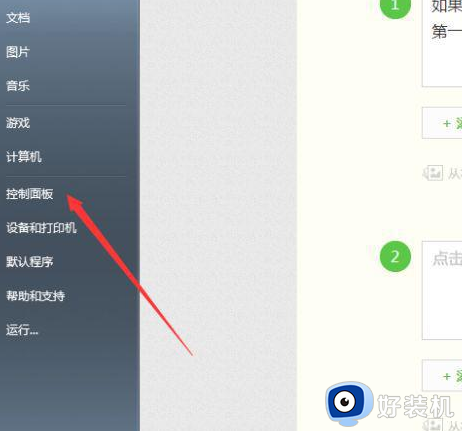
2、点击网络下面的查看网络状态和任务。
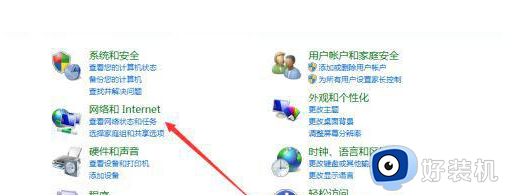
3、点击windows防火墙。
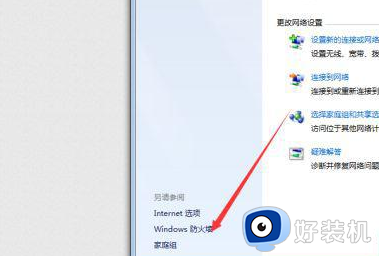
4、点击高级设置。
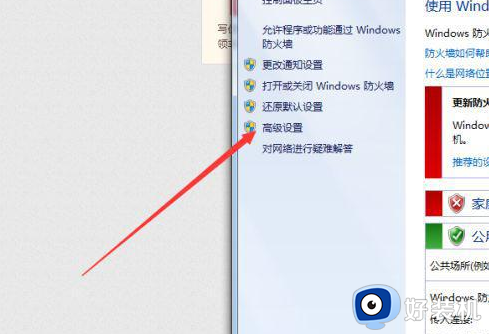
5、在出入站中找到你限制的软件,右键启动即可。
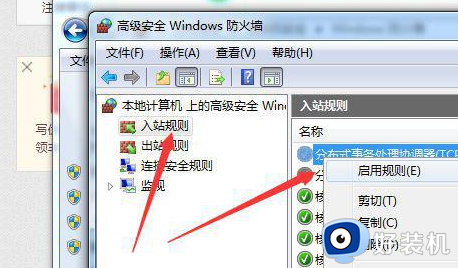
安全软件限制,如果你是因为安全软件限制了,那我们需要通过这个:
1、点击功能大全。
2、在网络优化里面找到流量防火墙,点击进入。
3、找到被限制的软件,右键允许连接。
4、如果你没找到你限制的软件,可以点击这里的所有程序。
关于win10部分软件无法连接网络的详细解决方法就给大家介绍到这里了,有遇到一样情况的用户们可以尝试上述方法步骤来进行解决吧。
win10部分软件无法连接网络怎么办 windows10部分软件连不上网如何解决相关教程
- win10如何解决无线网络连接不可用问题 win10解决无线网连接不可用的具体方法
- win10本地连接禁用后不见了怎么回事 windows10本地连接禁用后消失了如何解决
- windows10不能上网怎么办 windows10连接网络无法上网的解决方法
- windows10无internet安全怎么回事 win10连不上网显示无Internet,安全如何解决
- 联想笔记本win10无法连接无线网络怎么办 联想笔记本win10找不到无线网络连接解决方法
- win10电脑连不上网怎么办 解决电脑更新win10后连不上网络的方法
- win10待机后网络连接不上怎么回事 win10待机后无法联网如何解决
- win10激活连接不上组织网络怎么办 win10系统激活无法连接组织网络的解决方法
- windows10连接网络无法上网的修复方法 win10怎么解决连接网络却无法上网
- win10无线网络无法连接到这个网络怎么办 win10无线网络无法连接到internet解决方法
- win10拼音打字没有预选框怎么办 win10微软拼音打字没有选字框修复方法
- win10你的电脑不能投影到其他屏幕怎么回事 win10电脑提示你的电脑不能投影到其他屏幕如何处理
- win10任务栏没反应怎么办 win10任务栏无响应如何修复
- win10频繁断网重启才能连上怎么回事?win10老是断网需重启如何解决
- win10批量卸载字体的步骤 win10如何批量卸载字体
- win10配置在哪里看 win10配置怎么看
win10教程推荐
- 1 win10亮度调节失效怎么办 win10亮度调节没有反应处理方法
- 2 win10屏幕分辨率被锁定了怎么解除 win10电脑屏幕分辨率被锁定解决方法
- 3 win10怎么看电脑配置和型号 电脑windows10在哪里看配置
- 4 win10内存16g可用8g怎么办 win10内存16g显示只有8g可用完美解决方法
- 5 win10的ipv4怎么设置地址 win10如何设置ipv4地址
- 6 苹果电脑双系统win10启动不了怎么办 苹果双系统进不去win10系统处理方法
- 7 win10更换系统盘如何设置 win10电脑怎么更换系统盘
- 8 win10输入法没了语言栏也消失了怎么回事 win10输入法语言栏不见了如何解决
- 9 win10资源管理器卡死无响应怎么办 win10资源管理器未响应死机处理方法
- 10 win10没有自带游戏怎么办 win10系统自带游戏隐藏了的解决办法
